3. 取得開放式問題相關資訊與學生進度¶
在開放式問題發佈之後,您可以查看整體或是個別學生在開放式問題中的狀態。這些訊息只有 課程工作人員 可以在開放式問題下方可以觀看,如果想要查看這些資訊,請把開放式問題的網頁拉至最底下,然後點選 課程工作人員資訊 就會看到目前的學生進度與日期資訊。
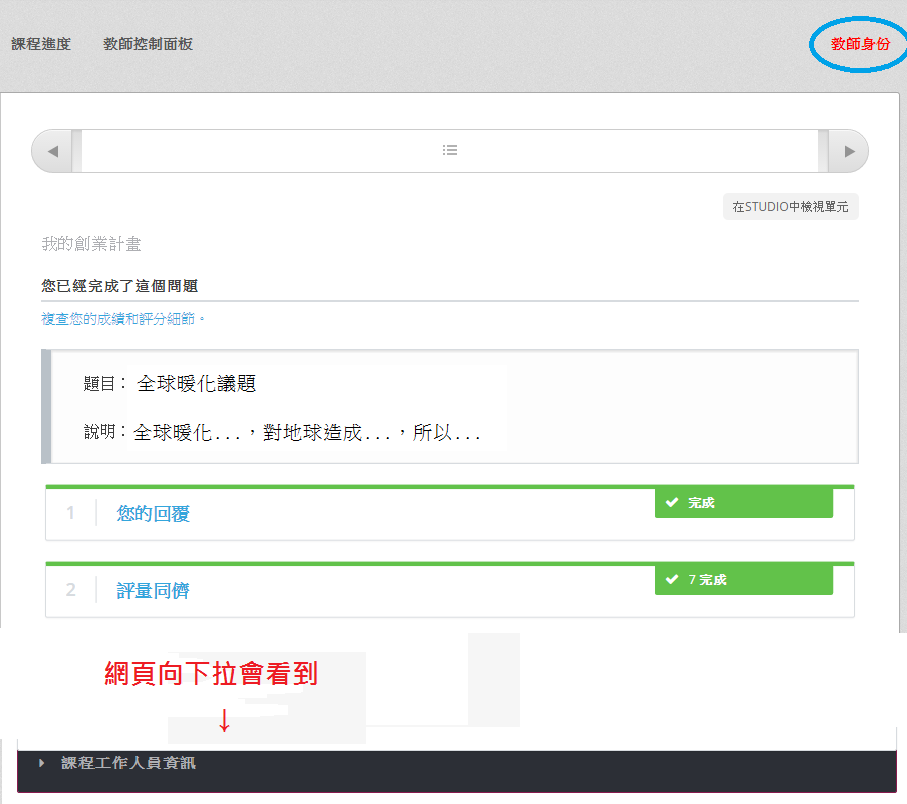
3.1. 觀看學生在每個階段的進度¶
您可以根據以下步驟查看已完成、正在作答或評分階段學生的數量
- 把開放式問題的網頁拉至最底下
- 點選 課程工作人員資訊
裡面包含各個階段學生的數量和各個階段的日期資訊。
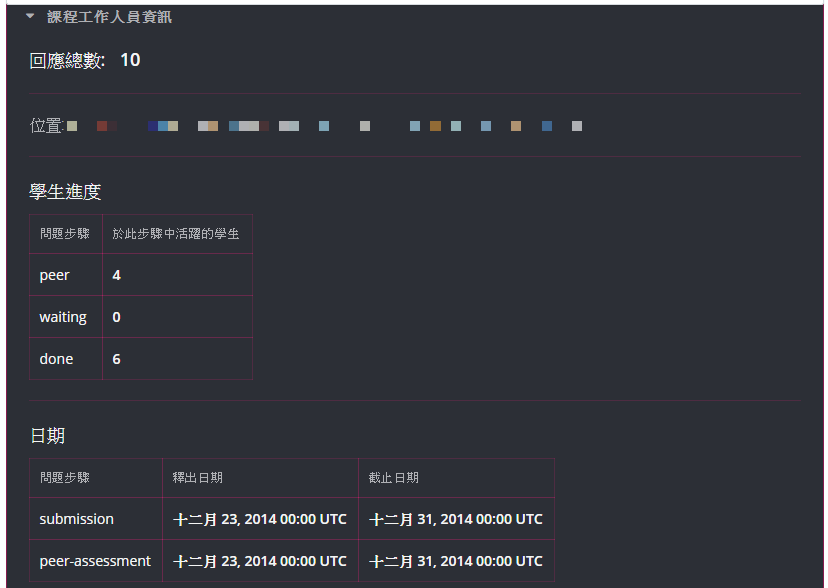
3.2. 取得特定學生的資訊¶
您可以取得特定學生的相關資訊,可以取得的資訊包含:
- 學生的回應
- 該學生回應的被評分數與評分回饋
- 該學生評分其他同學的分數與評分回饋
- 該學生的自我評分
下圖為存取某位學生的相關資訊示意圖:
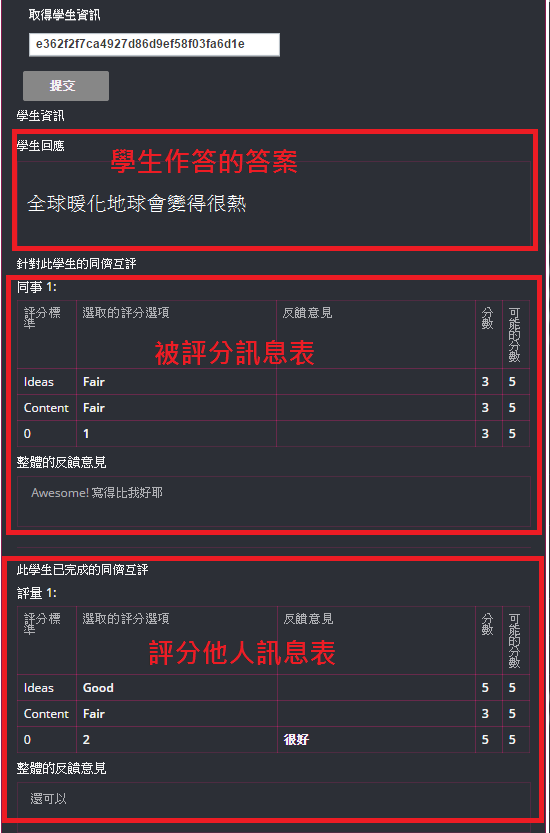
取得特定學生資訊更完整的範例請參考 取得學生資訊.
要取得特定學生的資訊要經由下面幾個步驟:
- 取得學生課程的匿名ID
- 在 課程工作人員資訊 裡面找到 取得學生資訊
- 在取得學生資訊下方的欄位輸入 學生匿名ID
- 點選 提交 按鈕
3.2.1. 取得學生課程的匿名ID¶
要找出學生匿名ID,將會需要2個 .csv 檔,一個是在教師控制面板中的 成績報告 (<課程名稱>_grade_report_<日期>.csv) 另一個是 取得學生的匿名 IDs CSV (<課程名稱>-anon-ids.csv).
在課程中,點選 教師控制面板
在教師控制面板中,點選 資料下載
在 資料下載 頁面中,點選 取得學生的匿名 IDs CSV。接著會以檔名 <課程名稱>-anon-ids.csv 自動下載。
網頁往下拉找到 報告 段落,點選 產生成績報告.
系統將會自動開始產生成績報告,當他完成時,一個下載的連結將會出現在下方 報告已可供下載
備註
如果成績報告檔案較大,可能會花費較多時間
當成績報告的連結出現 報告已可供下載 ,下載並且開啟他
當您有了這兩份文件,請開啟 <課程名稱>_grade_report_<日期>.csv。根據使用者名稱或是墊子郵件地址找到您想要的學生, 記錄他ID欄位中的資訊。 在下面的例子中,學生的墊子郵件地址為
amydorrit@example.com(使用者名稱lildorrit) ID是18557.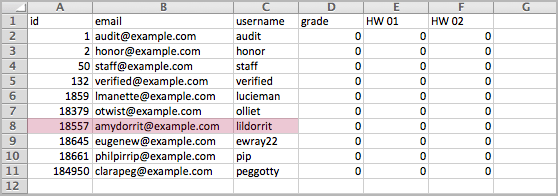
接著開啟 <課程名稱>-anon-ids.csv ,找到您在步驟6中紀錄的ID,複製在 “Course Specific Anonymized user ID” 欄位中 (column C) 的值。該值就是我們所要找的學生的匿名ID。 在下面的例子中,我們要找的學生ID為
18557匿名ID為ofouw6265242gedud8w82g16qshsid87.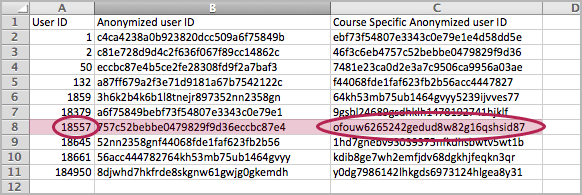
備註
請注意不要複製到 Anonymized User ID 欄位,我們需要的是 Course Specific Anonymized User ID 欄位的資料。
3.2.2. 取得學生資訊¶
- 在課程中,請到您想要取得資訊的開放式問題
- 將網頁拉至最底下,點擊 課程工作人員資訊
- 找到並點擊 取得學生資訊 ,輸入學生的匿名ID,點選 提交.